Windows 11にアップグレードした後に、BSOD(Blue Screen of Death:ブルースクリーン)やドライバーなどにトラブルが発生した場合、多くのユーザーはいくつかのエラーのためWindows 11を工場出荷時の状態にリセットしたいと考えています。
PCのリセット時にデータを保持するか、完全に削除するかを選択することもできます。以下のガイドを使用して、現在の要件に応じてPCを簡単にリセットできます。Windowsをリセットすると、必要に応じて元のプログラムをインストールできます。
PCをリセットする
Windows 11を工場出荷時の状態にリセットする最も簡単な方法としては、 設定アプリを使用することです。詳細な手順は次のとおりです。
ただし、BSODなどが原因で現在デスクトップにアクセスできない場合は、USB/ISOからPCをリセットできます。
▼ タスクバーのアイコンを右クリックし、 設定を選択します 。または、キーを 押して 設定を開くこともできます。次に、システム ▶ 1回復に移動します。
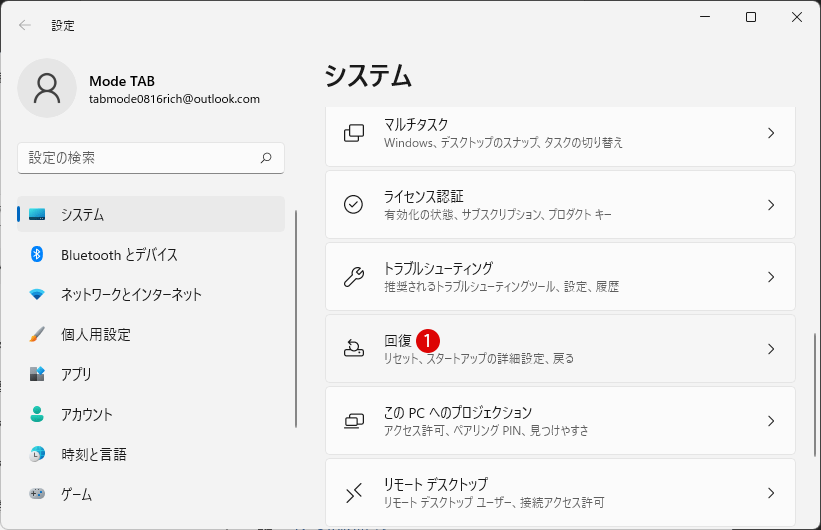
▼ 次に、1をクリックします。
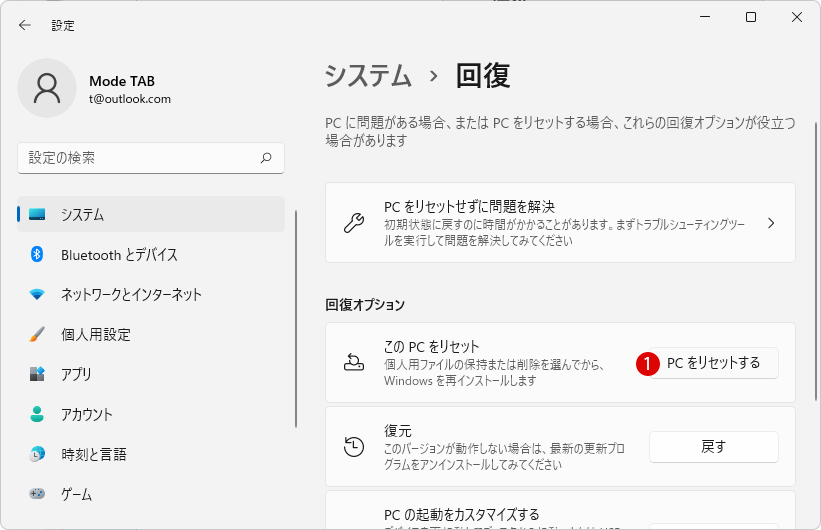
▼ 以下のオプションのいずれかを選択します。ここでは1を選びました。
個人用ファイルを保持する:インストールされているサードパーティのアプリとサービスはすべて削除されますが、個人用ファイルはハードドライブに保持されます。
すべて削除する:すべてのアプリサービス、個人用ファイル、設定などがシステムから削除されます。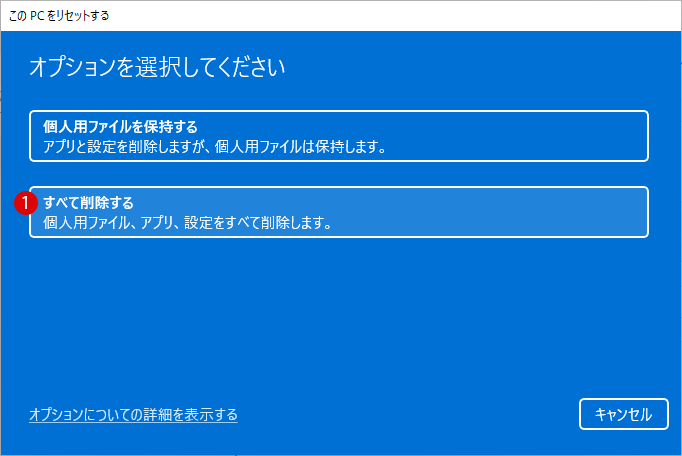
▼ Windowsを再インストールする方法を選択します。ここでは1ローカル再インストールをクリックしました。
クラウドからダウンロード:Windowsは最新バージョンのOSをダウンロードしてシステムにインストールします。必要なISOファイルがシステムにダウンロードされます。このオプションにはネットワーク接続が必要です。
ローカル再インストール:Windowsはリカバリパーティション上のリカバリファイルを使用してOSを再インストールし、デフォルトの工場出荷時の設定に戻します。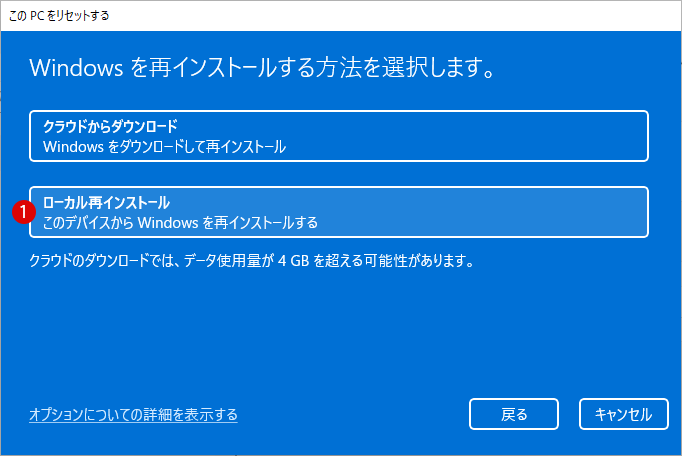
▼ リセットの設定内容を変更したい場合は、を押します。ここでは特に選択に問題はないので、1をクリックします。Windowsは、このプロセスに必要なすべてのファイルを収集します。
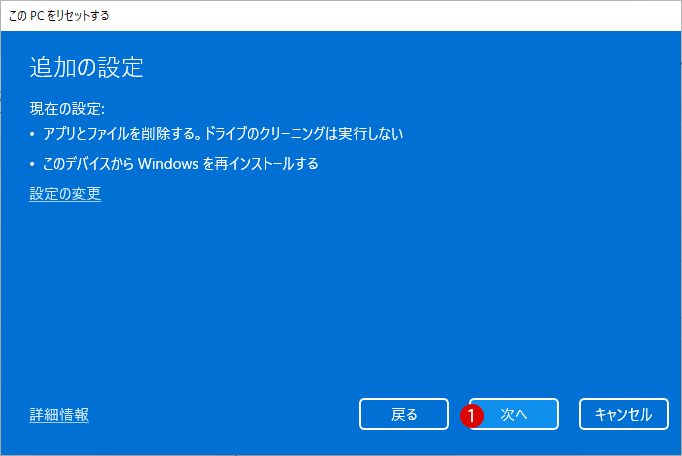
▼ リセットの準備が始まります。
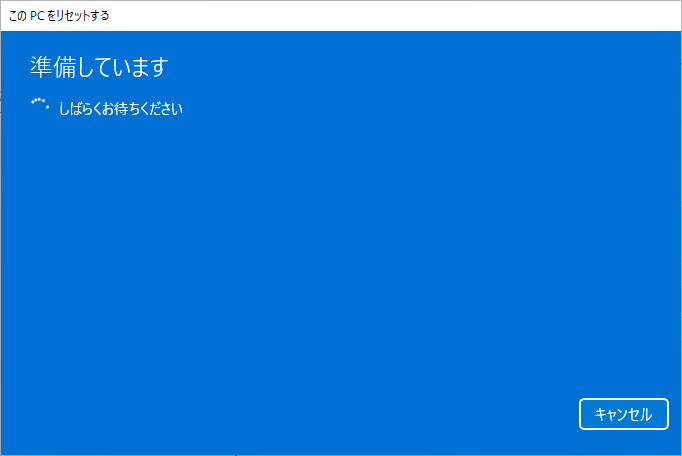
▼ WindowsはこのPCをリセットする準備ができましたと通知します。PCのリセットにより初期状態に戻るために行われる以下のプロセスの内容をよく確認して、問題なければ1をクリックします。
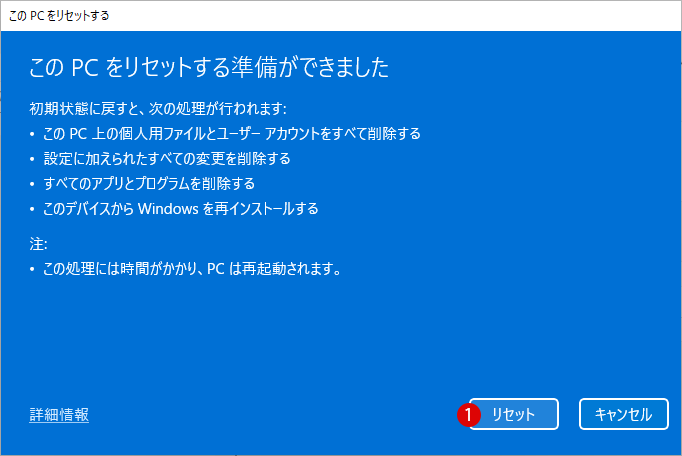
▼ このリセットプロセスは、完了するまでに少し時間がかかります。しばらくお待ちください。
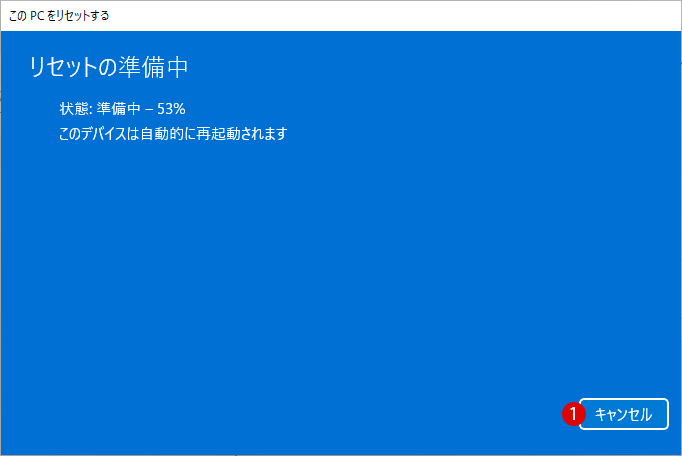
▼ これでリセットプロセスが開始され、このプロセス中にPCが数回自動的に再起動する場合があります。

▼ Windows 11を再インストールする準備に入ります。今回すべてのファイルを削除してPCを工場出荷時の初期状態に戻る設定にしたので、準備が整い次第、Windows 11を再インストールします。
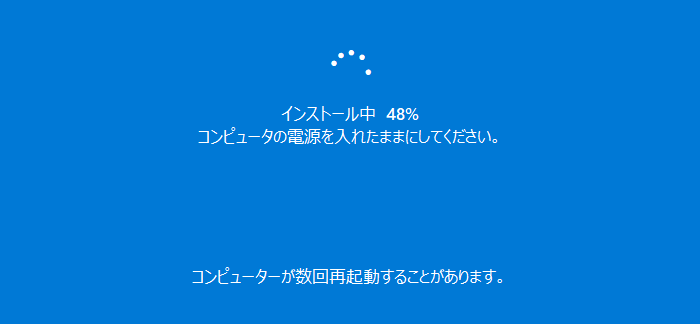
▼ 数回再起動後に、以下のようにWindows 11の再インストールが始まります。最初からPCの名前やアカウント、パスワードを再設定できます。

Windows 11でPCをリセットするのは簡単ですが、エラーが発生すると、デスクトップにアクセスしにくくなることがよくあります。このような問題が発生した場合は、CMDを使用してOSをリセットし、最初からやり直すことも出来ます。
関連 POSTs

初期状態とは、Windows OSの設定・デバイスドライバやインストールされているプログラム、ファイルなどが完全に消去されるということですので、初期状態に戻すを実行する…
- Windows 11ファイルにタグを追加して簡単に検索する
 タグ(Tag)は、ファイルの関連事項を説明するファイルに添付されたキーワードです。Windows 11でファイ… 続きを読む »
タグ(Tag)は、ファイルの関連事項を説明するファイルに添付されたキーワードです。Windows 11でファイ… 続きを読む » - GPUのサーマルグリスの塗り替えとサーマルパッドを交換する
 画像や動画編集はもちろん、スムーズにゲームをプレイするには高性能のグラフィックカード(ビデオカード)が必要とな… 続きを読む »
画像や動画編集はもちろん、スムーズにゲームをプレイするには高性能のグラフィックカード(ビデオカード)が必要とな… 続きを読む » - Windows 11 タスクバーを完全透明に設定する
 Windows 11は、いくつかの点で以前のバージョンのWindowsとは異なります。Windows 10と同… 続きを読む »
Windows 11は、いくつかの点で以前のバージョンのWindowsとは異なります。Windows 10と同… 続きを読む » - Windows 11 22H2をローカルアカウントでクリーンインストールする
 Microsoft社はWindowsのインストール時に、Microsoftアカウントでログインするようにお勧め… 続きを読む »
Microsoft社はWindowsのインストール時に、Microsoftアカウントでログインするようにお勧め… 続きを読む » - 外付けSSDドライブにWindows 11をインストールする
 外付けハードドライブにWindowsをインストールすることは、内蔵ハードドライブにインストールするのとは少し異… 続きを読む »
外付けハードドライブにWindowsをインストールすることは、内蔵ハードドライブにインストールするのとは少し異… 続きを読む » - Windows 11をWindows 10に戻す期間を延長する
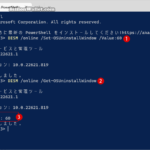 Windows 10からWindows 11にアップグレードした後、使用中にいくつかの問題やバグによってWin… 続きを読む »
Windows 10からWindows 11にアップグレードした後、使用中にいくつかの問題やバグによってWin… 続きを読む » - Windows11でPCのパフォーマンスを向上させるための対策
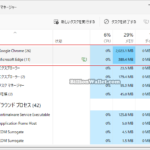 PCのパフォーマンスが低下し、以前のように動作しないことに気付いた場合は、Windowsの設定を強化すると、P… 続きを読む »
PCのパフォーマンスが低下し、以前のように動作しないことに気付いた場合は、Windowsの設定を強化すると、P… 続きを読む »
